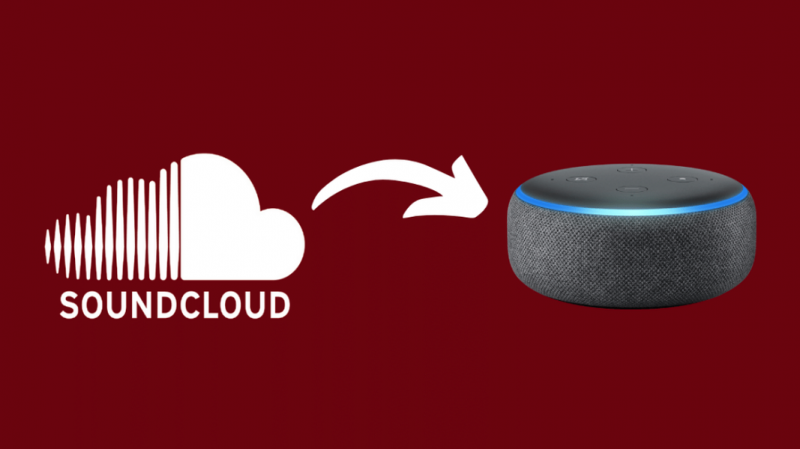Quando se trata de assistentes virtuais inteligentes, o Alexa da Amazon está na vanguarda. Não parece haver uma única coisa que o Alexa não possa fazer.
Entre as muitas coisas diferentes que o Alexa pode fazer, permitir que você transmita músicas de seus artistas favoritos é uma para a qual é amplamente utilizada.
O Alexa permite que você se conecte a diferentes serviços de música, como Amazon Music, Spotify, Apple Music, Vevo, SiriusXM e assim por diante, para transmitir músicas perfeitamente para o seu dispositivo.
Pessoalmente, gosto de transmitir minhas músicas do SoundCloud. E então, eu queria descobrir se o Alexa poderia transmitir do SoundCloud.
Você pode reproduzir músicas do SoundCloud no seu dispositivo Alexa via Bluetooth ou usando uma Alexa Skill.
Continue lendo para descobrir como fazê-lo.
Usando o SoundCloud com Alexa
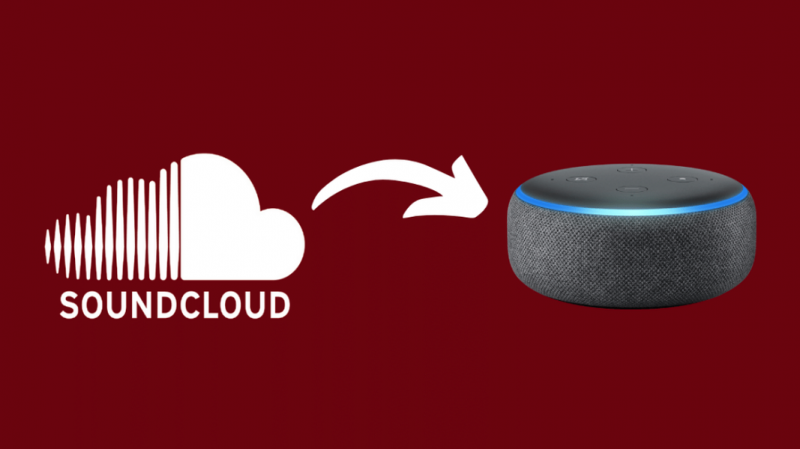
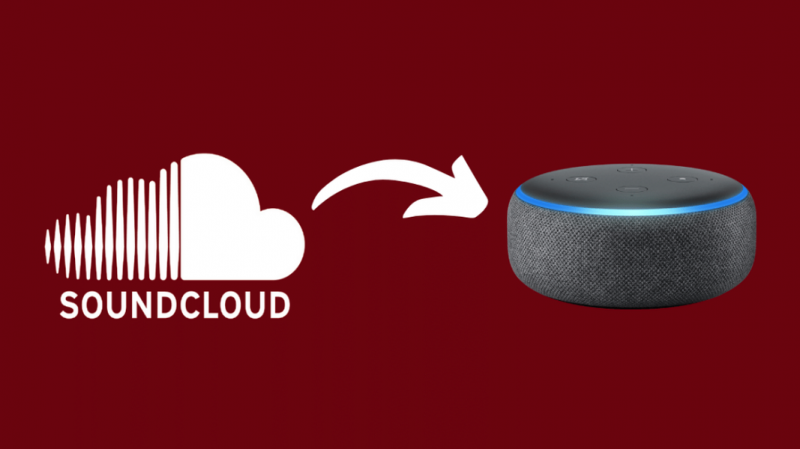
Usar o SoundCloud com Alexa não é tão simples quanto simplesmente pedir ao Alexa para transmitir música.
Ao contrário de outros serviços de streaming de música, como Amazon Music, Spotify ou Apple Music, o SoundCloud não está integrado ao ecossistema da Amazon.
Isso significa que, embora o Amazon Music possa ser jogado em vários dispositivos Alexa , é um pouco mais complicado quando se trata de SoundCloud,
No entanto, graças à disponibilidade do Bluetooth, você pode transmitir quase tudo para o seu dispositivo Alexa, incluindo o SoundCloud.
Você também tem a opção de criar uma Alexa Skill que permitirá transmitir para o seu dispositivo a partir do SoundCloud.
Emparelhamento Alexa Bluetooth com telefones celulares
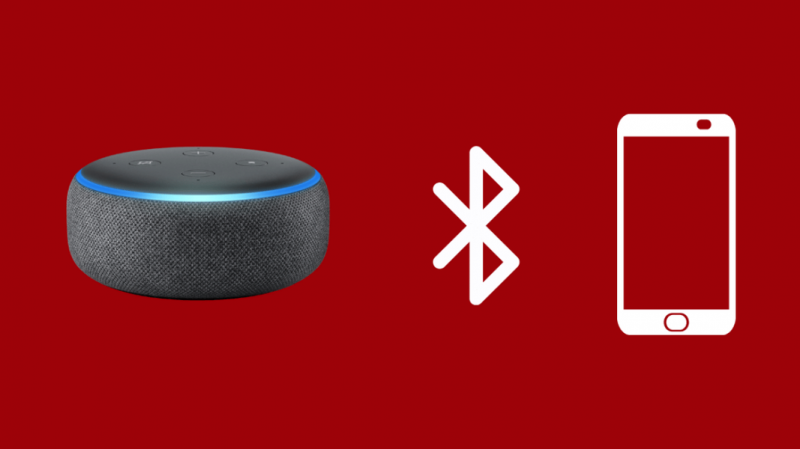
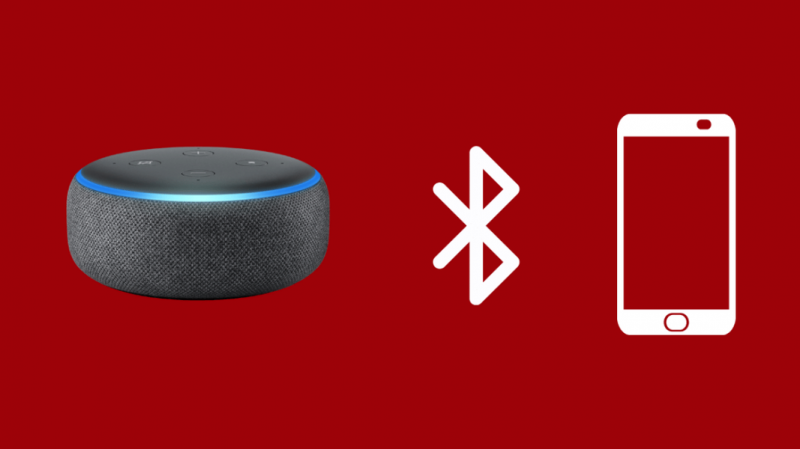
Uma opção para você transmitir o SoundCloud para o seu dispositivo Alexa é emparelhar seu smartphone com o Alexa via Bluetooth e, em seguida, reproduzir o SoundCloud em seu smartphone, semelhante a como você usaria um alto-falante Bluetooth.
Existem duas maneiras simples de fazer isso. Um método é emparelhar diretamente usando seu smartphone:
- Certifique-se de que seu dispositivo Alexa esteja ligado. Diga Alexa, emparelhe para enviar o dispositivo para o modo de emparelhamento.
- Em seu smartphone, ative o Bluetooth e vá para as configurações de Bluetooth. Procure os dispositivos disponíveis nas proximidades e localize seu dispositivo Alexa entre todos os outros que aparecem.
- Basta clicar no seu dispositivo Alexa e os dois dispositivos se conectarão para estabelecer. Seu dispositivo Alexa também anunciará que esta conexão foi estabelecida.
Outro método para emparelhar seu smartphone é usar o aplicativo Alexa:
- Abra o aplicativo Alexa.
- Vá para 'Dispositivos' e depois para 'Echo & Alexa'. Neste menu, você encontrará o nome do seu dispositivo Alexa. Selecione-o para abrir a página de configurações do seu dispositivo Alexa.
- Encontre a opção que diz 'Emparelhar Alexa Gadget' e clique nela.
- Agora abra seu smartphone, ligue o Bluetooth e abra as configurações do Bluetooth. Semelhante às etapas mencionadas acima, encontre seu dispositivo Alexa na lista de dispositivos disponíveis próximos e selecione-o para se conectar a ele. Quando o telefone estiver conectado, o Alexa o anunciará para confirmar.
Depois de emparelhar seu smartphone com seu dispositivo Alexa, você não precisa fazer isso novamente.
Para se conectar novamente, basta manter o Bluetooth do seu smartphone ligado e dizer, Alexa, conecte-se a [nome do dispositivo].
Desconectar é tão simples quanto. Você só precisa pedir ao Alexa para desconectar em vez de conectar.
No entanto, se você desemparelhar seu smartphone a qualquer momento, terá que passar por todo o processo de emparelhamento novamente.
Para reproduzir música do SoundCloud depois de emparelhar os dispositivos, basta reproduzir a música em seu smartphone como faria normalmente e ouvi-la no seu dispositivo Alexa.
Emparelhamento Alexa Bluetooth com computador ou laptop
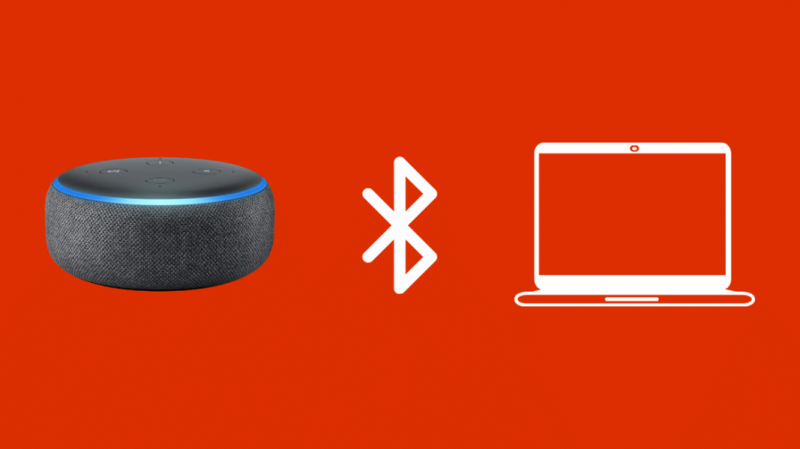
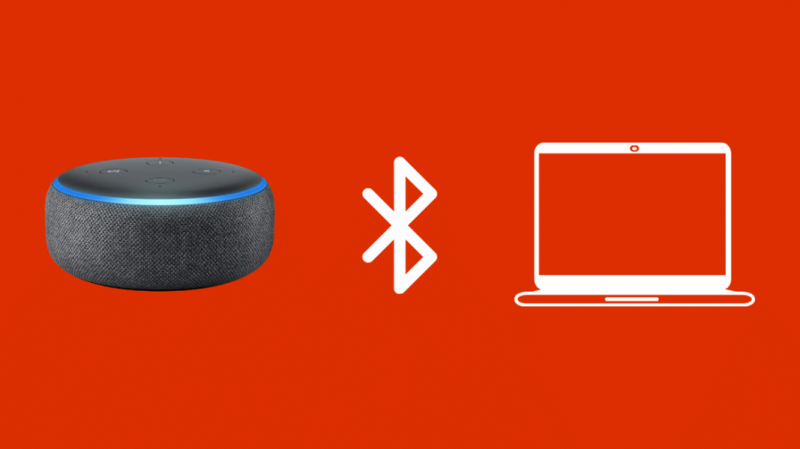
Semelhante a emparelhar seu smartphone com seu dispositivo Alexa e usá-lo como um alto-falante Bluetooth, você também pode conectar seu computador ou laptop e transmitir o SoundCloud de lá seguindo estas etapas:
- Abra as configurações do seu computador e ative o Bluetooth.
- Vamos para alexa.amazon.com e faça login na sua conta Amazon.
- Depois de fazer login, abra 'Configurações' e clique no nome do seu dispositivo Alexa, que está listado lá. Isso abrirá a página de configurações do seu dispositivo Alexa.
- Clique em 'Bluetooth' e depois em 'Emparelhar um novo dispositivo'. Ele exibirá a lista de locais disponíveis nas quais você precisa selecionar seu computador.
- No seu computador, você receberá uma notificação solicitando permissão para emparelhar. Depois de permitir isso, seu computador será emparelhado com seu dispositivo Alexa.
Semelhante à conexão via smartphone, o processo de emparelhamento só é necessário na primeira vez.
Depois disso, você pode se conectar diretamente simplesmente dando ao Alexa o comando para se conectar ao seu computador.
Fazendo uma habilidade Alexa
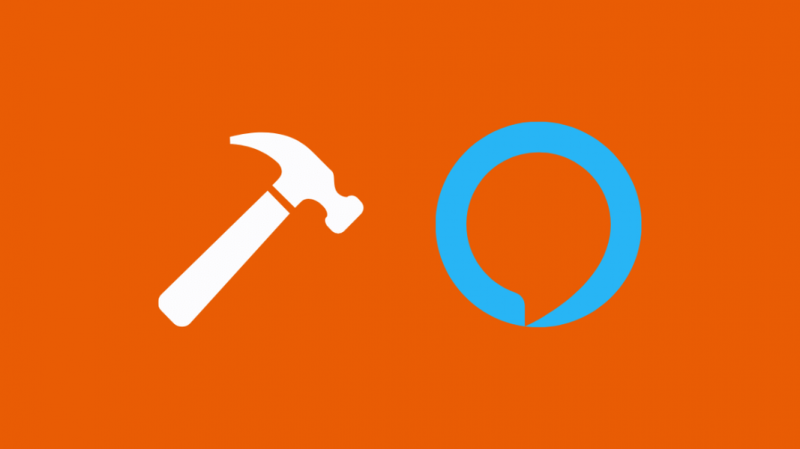
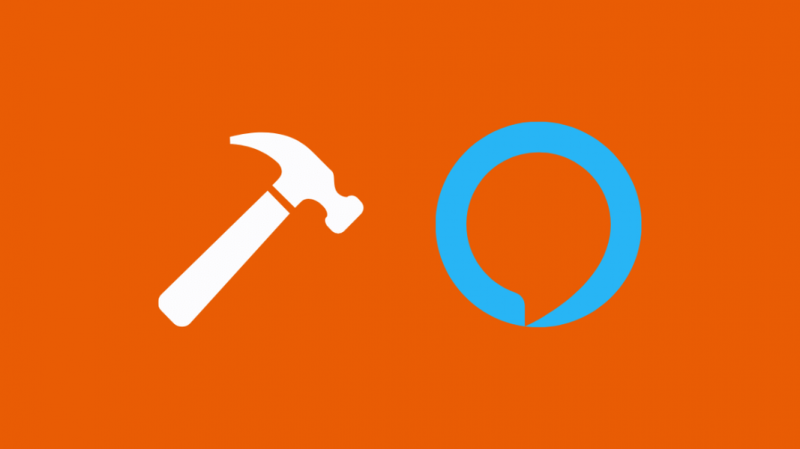
Outra maneira de fazer com que seu dispositivo Alexa transmita o SoundCloud é criar uma habilidade personalizada que apresentará compatibilidade entre o SoundCloud e o Alexa.
Esse método não é tão simples quanto abrir o aplicativo Alexa e fazer algumas alterações simples nas configurações.
Requer algum conhecimento técnico sobre como o Alexa Developer Console funciona e talvez um pouco complicado para os iniciantes entenderem completamente.
Para criar uma habilidade do Alexa, você pode seguir estas etapas:
- Encontre um modelo de habilidade do Alexa online. Esses são ótimos pontos de partida para criar habilidades personalizadas, e você pode encontrar muitas em plataformas como Dabble Lab ou Github. Aqui está um chamado Jukebox mágico .
- Depois de encontrar um modelo adequado para você, baixe o código-fonte em seu sistema.
- Vamos para desenvolvedor.amazon.com e entre na sua conta. Se você estiver criando um novo, certifique-se de usar o mesmo endereço de e-mail que está vinculado ao seu dispositivo Alexa. Isso é importante para que você possa usar seu dispositivo Alexa ao testar a habilidade.
- Selecione a opção ‘Criar Habilidade’. Dê um nome à habilidade e selecione 'Modelo personalizado'. Dependendo da linguagem de programação em que o código-fonte é selecionado, você pode escolher o método apropriado para hospedar os recursos de back-end de sua habilidade.
- Selecione a opção 'Criar Habilidade' mais uma vez no canto superior direito da sua habilidade para hospedar a habilidade. Esse processo levará alguns minutos.
- Quando a habilidade estiver pronta, abra o 'JSON Editor' e cole o código JSON para interação do modelo do modelo baixado anteriormente. Salve e construa o modelo quando terminar.
- Em seguida, vá para a opção ‘Interfaces’ e ative ‘Audio Player’.
- Na parte superior da tela, localize e navegue até a guia 'Código'. Abra o arquivo de índice e substitua o código pelo código do arquivo de índice no modelo que você baixou.
- Dentro do código, localize o objeto responsável por criar uma instância de streaming. Isso exigirá um pouco de conhecimento de programação e um exame completo da documentação do código.
- Depois de encontrar o objeto, você pode editar o URL de destino para apontar para o local de onde deseja transmitir música, que é o SoundCloud. Você também pode adicionar imagens e textos personalizados que serão exibidos em dispositivos com tela.
- Salve e implante o código.
- Por fim, navegue até a guia 'Teste' e defina 'O teste de habilidade está ativado em:' para 'Desenvolvimento' para habilitar o teste de sua habilidade.
Se você seguiu todas as etapas corretamente, seu dispositivo Alexa agora poderá reproduzir músicas do SoundCloud.
Pensamentos finais
Embora não seja possível transmitir músicas diretamente do SoundCloud, existem maneiras de contornar isso.
Magic Jukebox costumava ser uma habilidade oficial do Alexa que permitia isso. No entanto, você ainda pode usá-lo não oficialmente criando uma habilidade personalizada do Alexa usando o código-fonte original.
Você também pode gostar de ler:
- O dispositivo Alexa não responde: como corrigir em minutos
- Como impedir que o Alexa jogue em todos os dispositivos em segundos
- Alexa precisa de Wi-Fi? Leia isto antes de comprar
- Como usar o Amazon Echo em duas casas
perguntas frequentes
Posso usar o Alexa como alto-falante sem Wi-Fi?
É possível usar o Alexa como um alto-falante Bluetooth sem que ele se conecte ao Wi-Fi.
No entanto, você não poderá usar muitas das funcionalidades do Alexa, como comandos de voz e consultas na Internet.
Como conecto o Alexa a alto-falantes externos?
Você pode usar um cabo AUX para conectar seu dispositivo Echo diretamente a um alto-falante externo ou emparelhar os dispositivos via Bluetooth.
O emparelhamento do seu Echo com um alto-falante via Bluetooth funciona de maneira semelhante ao emparelhamento móvel, com a única diferença de que agora você pode usar seu dispositivo Echo para entrada em vez de saída.
O Echo Dot tem saída de áudio?
Sim, o Echo Dot tem uma saída de áudio. Ele está localizado próximo à conexão do cabo de alimentação e usa um cabo de áudio de 3,5 mm.